Alinhando a Cabeça de Impressão Manualmente
Se as linhas pautadas impressas estiverem desalinhadas ou as impressões continuarem insatisfatórias após o ajuste automático da posição da cabeça de impressão, ajuste manualmente a posição da cabeça de impressão.
 Nota
Nota
- Para obter detalhes sobre como ajustar a posição da cabeça de impressão automaticamente, consulte Alinhando a Cabeça de Impressão.
Você deve preparar: três folhas de papel comum no tamanho A4 ou Letter
-
Verifique se a alimentação está ligada.
-
Coloque três folhas de papel comum A4 ou Letter no cassete 2.
Depois de inserir o cassete na máquina, a tela de registro de informações sobre o papel será exibida na tela sensível ao toque. Selecione A4 ou Letter para Tam.pág. (Page size) e Papel Comum (Plain paper) para Tipo (Type), então toque em Registrar (Register).
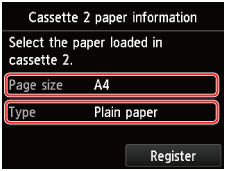
Se uma mensagem for exibida na tela, siga as instruções na mensagem para concluir o registro.
-
Abra a bandeja de saída do papel.
-
Segure os dois lados da bandeja de saída do papel e abra-a com cuidado.
A extensão da bandeja de saída será aberta automaticamente quando a bandeja de saída do papel for aberta.
-
Estenda o suporte de saída do papel.
 Importante
Importante- Se a guia da bandeja do disco estiver aberta, feche-a.
-
-
Imprima o padrão de alinhamento da cabeça de impressão.
-
Percorra a tela INÍCIO e toque levemente em
 Configurar (Setup).
Configurar (Setup).A tela menu de configuração será exibida.
-
Toque em
 Manutenção (Maintenance).
Manutenção (Maintenance).A tela Manutenção (Maintenance) será exibida.
-
Toque levemente em Alinhamento manual cabeça (Manual head alignment).
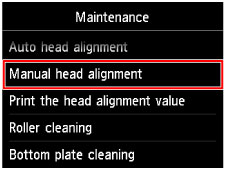
A tela Confirmação será exibida.
 Nota
Nota- Para imprimir e verificar os valores atuais de ajuste de posição da cabeça, selecione Imprim. valor de alinham. cabeça (Print the head alignment value).
-
Toque levemente em Sim (Yes).
O padrão de alinhamento da cabeça de impressão é impresso.
 Importante
Importante- Não abra o painel de controle com a impressão em andamento.
-
Quando a mensagem "Os padrões foram impressos corretamente? (Did the patterns print correctly?)" for exibida, verifique se o padrão foi impresso corretamente, toque em Sim (Yes).
-
Confirme a mensagem e toque levemente em Avançar (Next).
A tela de entrada dos valores de ajuste da posição da cabeça será exibida.
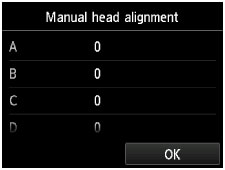
-
-
Verifique o primeiro padrão e ajuste a posição da cabeça de impressão.
-
Toque levemente em A para verificar os padrões impressos e toque levemente no número do padrão na coluna A que apresentar as linhas verticais menos perceptíveis.
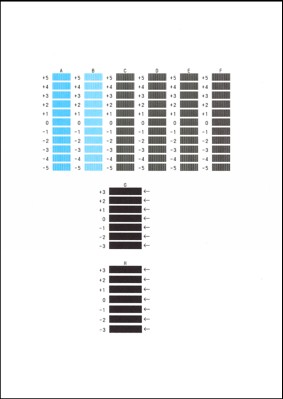
 Nota
Nota-
Caso seja difícil escolher o melhor padrão, opte pela configuração que produza as linhas verticais menos visíveis.
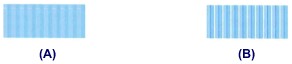
(A) Riscos verticais não perceptíveis
(B) Riscos verticais perceptíveis
-
-
Repita o mesmo procedimento até concluir a entrada do número do padrão nas colunas B a H e toque levemente em OK.
Para as colunas G e H, opte pela configuração que produzir as linhas horizontais menos visíveis na posição indicada por uma seta.
 Nota
Nota-
Caso seja difícil escolher o melhor padrão, opte pela configuração que produzir as linhas horizontais menos visíveis.

(C) Riscos horizontais não perceptíveis
(D) Riscos horizontais perceptíveis
-
-
Confirme a mensagem e toque levemente em OK.
O segundo padrão é impresso.
 Importante
Importante- Não abra o painel de controle com a impressão em andamento.
-
-
Verifique o segundo padrão e ajuste a posição da cabeça de impressão.
-
Toque levemente em I para verificar os padrões impressos e toque levemente no número do padrão na coluna I que apresentar as linhas verticais menos perceptíveis.
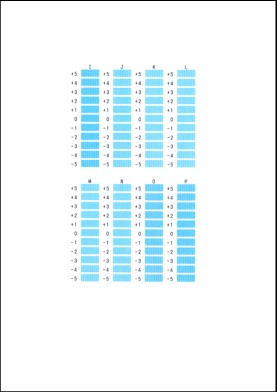
 Nota
Nota-
Caso seja difícil escolher o melhor padrão, opte pela configuração que produza as linhas verticais menos visíveis.
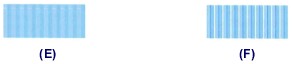
(E) Riscos verticais não perceptíveis
(F) Riscos verticais perceptíveis
-
-
Repita o mesmo procedimento até concluir a entrada do número do padrão nas colunas J a P e toque levemente em OK.
-
Confirme a mensagem e toque levemente em OK.
O terceiro padrão é impresso.
 Importante
Importante- Não abra o painel de controle com a impressão em andamento.
-
-
Verifique o terceiro padrão e ajuste a posição da cabeça de impressão.
-
Toque levemente em a para verificar os padrões impressos e toque levemente no número do padrão na coluna a que apresentar as linhas horizontais menos perceptíveis.
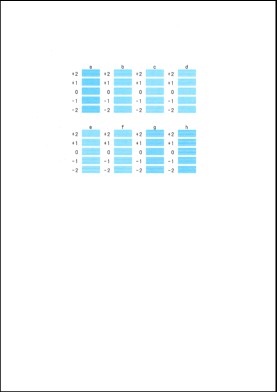
 Nota
Nota-
Caso seja difícil escolher o melhor padrão, opte pela configuração que produzir as listras horizontais menos visíveis.
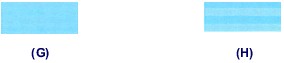
(G) Listras horizontais não perceptíveis
(H) Listras horizontais perceptíveis
-
-
Repita o mesmo procedimento até concluir a entrada do número do padrão nas colunas b a h e toque levemente em OK.
O ajuste manual da posição da cabeça de impressão está concluído.
-
Quando aparecer a mensagem de conclusão, toque levemente em OK.
-

